
Jak udělat zálohu iPhone? Kde je záložní kopie iPhone v počítači?
V tomto článku budeme diskutovat - co je záložní kopie iPhone a jak jej vytvořit?
Navigace
- Co je záložní kopie (zálohování)?
- Co je uchováváno v zálohování iPhone?
- Co není ve zálohování iTunes?
- Co chybí v ICloud zálohování?
- Jak je záložní kopie?
- Vlastnosti vytváření zálohování iTunes
- Vytvořit zálohování přes iTunes
- Vlastnosti vytváření zálohy Icloud
- Vytvořit zálohu Icloud.
- Vytvoření zálohy přes služby třetích stran
- Automatické zálohy
- Několik užitečných tipů
- Video: Jak vytvořit zálohování iPhone, iPad, iPod touch?
Pokud jste nikdy neztratili data s iPhone, pak jste opravdu šťastný muž. Ale nicméně nebude nadbytečný.
Mnoho lidí čelí ztrátě dat, když zařízení přestane fungovat, ztrácí nebo ukradne. Chráněné před možnými problémy je poměrně jednoduché - pomocí záložní kopie iPhone.
Co je záložní kopie (zálohování)?

Co je záložní kopie iPhone?
Tento archiv ukládání různých souborů s informacemi z telefonu uloženého na přístroji.
Existují různé způsoby, jak vytvořit takový archiv, volba betonu závisí na:
- Obsah - zálohování vytvořené v iTunes a ICloud se liší v počtu uložených dat
- Místa - Uložit soubory mohou být v počítači nebo cloudu
Ale v každém případě není možné udržovat všechna data, protože záloha bude vytvořena celé hodiny. Apple se proto rozhodl usnadnit úkol a záloha má pouze určité údaje.
Co je uchováváno v zálohování iPhone?

Jaké informace jsou uloženy v zálohování iPhone?
- Obrázky, screenshoty, obrázky
- Poznámky
- Nastavení e-mailu
- Telefonní čísla a historie volání
- Události z kalendáře
- Práce prohlížeče
- Autokomplete
- Kesh pracovní program.
- Zprávy z Imassage, SMS a MMS
- Hlasové záznamy
- Nastavení sítě, přístupové body a tak dále
- Hesla z účtů na stránkách, e-mailu, Wi-Fi a tak dále
- Data o programech dostupných na přístroji
- Nastavení a veškeré informace uložené v programech a dokumentů
- Vestavěný nákupní
- Herní centrum datového účtu
- Tapeta na zeď
- Záložky z aplikace "Mapy"
- Bluetooth zařízení
Co není ve zálohování iTunes?

Co není uloženo v zálohování iPhone?
- Hudební soubory z obchodu iTunes
- AppStore Applications.
- Itunes stažené soubory
- Snímky načtené v ICLAD
- Parametry pro dotykové ID a Apple Pay
- Informace z aplikací "Aktivita", "Zdraví" a "Big Keys"
Co chybí v ICloud zálohování?
- Data, která již byla stažena dříve v tomto cloudu
- Informace dostupné v jiných oblakech
- Apple platí data a nastavení
- Parametry Dotkněte se ID.
- Data získaná z různých zdrojů, nepočítají obchod iTunes, App Store nebo iBooks
- Soubory stažené prostřednictvím iTunes v oblaku a obsahu Apple Store
Jak je záložní kopie?
Existují tři základní metody vytváření záloh:
- Přes počítač pomocí iTunes
- Z telefonu přes ICLAD
- Používání počítače pomocí programů třetích stran
Vlastnosti vytváření zálohování iTunes

Vlastnosti vytváření zálohování iPhone
- Přetrvává na počítači nebo iTunes sám
- Je možné nainstalovat heslo
- Vytvoření automatického při spuštění aktualizace nebo obnovení
- Může být vytvořena pouze jedna kopie. To je, když vytvoříte další, staré změny v novém
- Chcete-li stáhnout zálohu k telefonu, musíte telefon nejprve připojit telefon k počítači
- Obnovení lze konat v jakémkoliv vhodném čase.
Vytvořit zálohování přes iTunes
- Otevřete program a připojte gadget na PC
- Vyberte zařízení ze seznamu a klikněte na vytvoření kopie.
- Po dokončení procesu, pak v sekci Poslední zkopírovací sekce Vytvořeno, uvidíte záznam "Dnes"
- Můžete hledat informace o zálohování v nastavení programu na kartě Zařízení.
Vlastnosti vytváření zálohy Icloud

Jak vytvořit zálohování iPhone?
- Vytvořeno na telefonu
- Uložen v cloudu na serveru Apple
- Vytváření automaticky nebo ručně
- Každý den se provádí nezávislá tvorba, která:
- Zařízení je připojeno zdrojem napájení
- Existuje spojení s Wi-Fi sítí
- Displej zařízení blokováno
- Chcete-li získat informace z archivu, nepřipojujte se k počítači
- Data jsou obnovena, když je zařízení aktivováno po stažení zálohování z iTunes, vymazání různých dat a všech nastavení
Vytvořit zálohu Icloud.
- Nejprve budete muset vytvořit Apple ID
- Připojte Icloud Cloud k zařízení. Dostanete 5 GB volného místa
- Připojení k Wi-Fi
- Otevřete nastavení telefonu
- Vyberte Icloud.
- Procházejte stránkou na NIZA a vyhledejte záložní oddíl.
- Aktivujte záložní linku v ICLAD
- Klikněte na tlačítko Zálohování
Vytvoření zálohy přes služby třetích stran
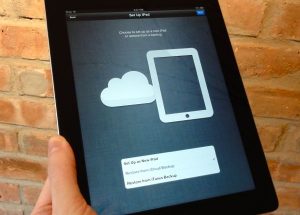
Stvoření zálohování - Metody
iTunes není jediný program se schopností vytvořit zálohu. Je nutné se podívat na jeho analogový imazing. Má všechny tyto funkce jako iTunes, ale zároveň nemůže obnovit nebo aktualizovat zařízení.
Zajímavým faktem je, že oba programy jsou zcela kompatibilní., To je, že si klidně rozpoznají zálohy.
Mimochodem, imazing vám umožní provést archiv, pouze z jednoho souboru, zatímco Aytyuns vytváří jejich sadu. Tyto kopie mohou být provedeny, jak chtěla pro každou verzi systému.
Chcete-li vytvořit archiv s daty z přístroje přes imazing:
- Připojte svůj smartphone k počítači
- Otevřené imazing.
- Pokud jste poprvé rozdrceni do počítače, povolte počítač přístup k datům nastavení a iPhone
- V hlavním menu klikněte na požadované zařízení a vyberte možnost Copy
- Zobrazí se okno, kde je nutné určit typ vytvořeného typu archivu (kompatibilní s ityuns) nebo jedním palivem
- Doporučuje se také aktivovat automatické vytvoření zálohy při každém připojení k počítači.
- Okamžitě změnit místo pro uložení hotových archivů a povolení šifrování tak, aby program mohl ukládat hesla a zdravotní data z vašeho účtu
- Nyní odvážně zvolte vytváření kopií a nevypínejte přístroj, dokud nebude proces u konce
- Nyní otevřete Aytyuns, přejděte na nastavení zařízení a podívejte se na dobu vytváření posledního archivu. Takže se můžete ujistit, že imazing to změnil
Automatické zálohy

Metody pro vytvoření zálohy na iPhone
Pokud je váš iPhone připojen k nabíjení a Wi-Fi sítě, a zámek je nainstalován na obrazovce, zálohování iCloud bude vytvořen nezávisle bez interference každý den.
Na jedné straně to je velmi pohodlné, jak čas šetří, a na druhém - tímto způsobem můžete ztratit kontakty, záložky prohlížeče nebo událostí v kalendáři. Předpokládejme, že jste vytvořili telefon, který chcete nabíjet, a je připojen k Internetu. Udělal jste kontakt, a pak blokován obrazovku.
iCloud okamžitě vytvoří zálohu bez tohoto kontaktu a nahradit předchozí zálohu na nový. V důsledku toho jste nyní zůstali bez tohoto telefonního čísla.
Několik užitečných tipů
- Pokud jsou vaše data tak cenná, což je mnohonásobně vyšší než náklady na zařízení, nastavení vytvoření zálohování by mělo být provedeno ihned po akvizici gadgetu
- Pokud zapomenete, aby se zálohoval sami, pak zapněte jejich automatické vytvoření
- Doporučuje se provést dvě zálohy - přes ityuns a iCloud, takže data jsou zaručena zůstat v uchovávání
